Höfundur:
Frank Hunt
Sköpunardag:
16 Mars 2021
Uppfærsludagsetning:
1 Júlí 2024
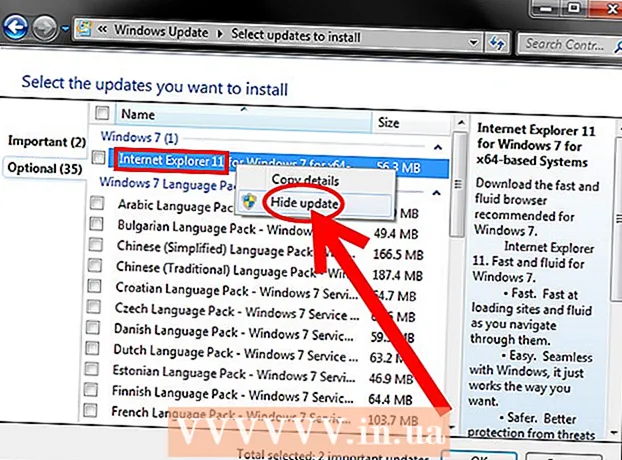
Efni.
Internet Explorer 11 er nýjasta útgáfan af vafra Microsoft, en ekki allir hafa gaman af því að vinna með. Ef þú vilt eldri útgáfu eða ef Internet Explorer 11 virkar ekki sem skyldi, getur fjarlæging uppfærslna fyrir Internet Explorer snúið aftur í upphaflegu útgáfuna. Þú getur gert þetta í gegnum stjórnborðið eða með því að nota stjórn hvetja.
Að stíga
Aðferð 1 af 2: Notkun stjórnborðsins
 Opnaðu stjórnborðið. Þú getur opnað stjórnborðið frá upphafsvalmyndinni.
Opnaðu stjórnborðið. Þú getur opnað stjórnborðið frá upphafsvalmyndinni.  Opnaðu lista yfir uppsett forrit. Smelltu á „Uninstall a program“ í flokkaskjánum og smelltu á „Programs and Features“ í klassískri skjámynd með táknum. Nú opnast listi yfir öll forrit sem eru uppsett á tölvunni þinni.
Opnaðu lista yfir uppsett forrit. Smelltu á „Uninstall a program“ í flokkaskjánum og smelltu á „Programs and Features“ í klassískri skjámynd með táknum. Nú opnast listi yfir öll forrit sem eru uppsett á tölvunni þinni.  Opnaðu lista yfir uppsettar uppfærslur fyrir Windows. Smelltu á krækjuna „Skoða uppsettar uppfærslur“ vinstra megin á skjánum. Nú verður opnaður listi yfir allar uppfærslur sem settar eru upp fyrir Windows. Þar sem Internet Explorer er hluti af Windows eru allar uppfærslur fyrir það sýndar á þessum lista.
Opnaðu lista yfir uppsettar uppfærslur fyrir Windows. Smelltu á krækjuna „Skoða uppsettar uppfærslur“ vinstra megin á skjánum. Nú verður opnaður listi yfir allar uppfærslur sem settar eru upp fyrir Windows. Þar sem Internet Explorer er hluti af Windows eru allar uppfærslur fyrir það sýndar á þessum lista.  Finndu Internet Explorer 11 á listanum. Þú getur flett niður listann þar til þú finnur forritið eða slegið „Internet Explorer“ í leitarreitinn efst í hægra horni gluggans.
Finndu Internet Explorer 11 á listanum. Þú getur flett niður listann þar til þú finnur forritið eða slegið „Internet Explorer“ í leitarreitinn efst í hægra horni gluggans.  Fjarlægðu Internet Explorer 11. Veldu Internet Explorer 11 af listanum og smelltu á "Uninstall" hnappinn eða hægrismelltu á forrit heiti og veldu "Uninstall."
Fjarlægðu Internet Explorer 11. Veldu Internet Explorer 11 af listanum og smelltu á "Uninstall" hnappinn eða hægrismelltu á forrit heiti og veldu "Uninstall." - Smelltu á Já til að staðfesta að uppfærslan hefur verið fjarlægð. Eiginleiki stjórnun notendareiknings gæti beðið þig um aðra staðfestingu.

- Smelltu á Já til að staðfesta að uppfærslan hefur verið fjarlægð. Eiginleiki stjórnun notendareiknings gæti beðið þig um aðra staðfestingu.
 Bíddu eftir að flutningsferlinu lýkur. Að fjarlægja Internet Explorer 11 getur tekið nokkrar mínútur. Þegar forritið er fjarlægt skaltu smella á Restart Now til að endurræsa tölvuna þína og ljúka ferlinu.
Bíddu eftir að flutningsferlinu lýkur. Að fjarlægja Internet Explorer 11 getur tekið nokkrar mínútur. Þegar forritið er fjarlægt skaltu smella á Restart Now til að endurræsa tölvuna þína og ljúka ferlinu. - Internet Explorer verður endurreist í þeirri útgáfu sem þú settir upp áður. Þetta getur verið Internet Explorer 10, 9 eða 8.

- Internet Explorer verður endurreist í þeirri útgáfu sem þú settir upp áður. Þetta getur verið Internet Explorer 10, 9 eða 8.
- Fela uppfærsluna. Ef þú vilt ekki að Windows spyrji þig aftur seinna hvort þú viljir setja upp Internet Explorer 11 geturðu falið uppfærsluna í Windows Update svo að hún verði hunsuð.
- Opnaðu stjórnborðið. Þú getur opnað stjórnborðið frá upphafsvalmyndinni.

- Veldu „Windows Update“. Í flokkaskjánum smellirðu á „Kerfi og öryggi“ og síðan á „Windows Update“.

- Smelltu á krækjuna "x uppfærslur eru í boði."

- Hægri smelltu á "Internet Explorer 11." Veldu "Fela uppfærslu."

- Opnaðu stjórnborðið. Þú getur opnað stjórnborðið frá upphafsvalmyndinni.
- Settu upp aðra útgáfu af Internet Explorer. Ef þú ert kominn aftur í eldri útgáfu af Internet Explorer geturðu uppfært forritið í hvaða útgáfu sem er síðar ef þú vilt. Til dæmis, ef þú hefur verið endurstillt í Internet Explorer 8 með því að fjarlægja Internet Explorer 11, getur þú sett Internet Explorer 9 eða 10 handvirkt.
Aðferð 2 af 2: Notaðu skipanaboðið
 Opnaðu stjórnhvölina með réttindum stjórnanda. Þú getur gert það með því að smella á upphafsvalmyndina, velja síðan „Öll forrit“ og velja síðan „Aukabúnaður“, hægrismella á „Command Prompt“ og loks velja „Run as administrator“.
Opnaðu stjórnhvölina með réttindum stjórnanda. Þú getur gert það með því að smella á upphafsvalmyndina, velja síðan „Öll forrit“ og velja síðan „Aukabúnaður“, hægrismella á „Command Prompt“ og loks velja „Run as administrator“.  Afritaðu og límdu eftirfarandi skipun. Þessi skipun mun fjarlægja uppfærslur fyrir Internet Explorer:
Afritaðu og límdu eftirfarandi skipun. Þessi skipun mun fjarlægja uppfærslur fyrir Internet Explorer: UPPLÝSINGAR / P% WINDIR% þjónusta Pakkar / M Microsoft-Windows-InternetExplorer - * 11. *. Mamma / c "cmd / c bergmál Fjarlægir pakka @fname && start / w pkgmgr / upp: @fname / norestart"
- Límdu ofangreindri skipun í skipanaboðið og ýttu á ↵ Sláðu inn
- Samþykkja villurnar. Þú munt líklega fá margar villur eftir að þessi skipun er keyrð. Lokaðu öllum villuboðum sem birtast á skjánum þínum með því að smella á Í lagi.
 Endurræstu tölvuna þína. Þegar þú snýrð aftur að stjórn hvetja er flutningsferlinu næstum lokið. Þú verður að endurræsa tölvuna þína til að ljúka ferlinu.
Endurræstu tölvuna þína. Þegar þú snýrð aftur að stjórn hvetja er flutningsferlinu næstum lokið. Þú verður að endurræsa tölvuna þína til að ljúka ferlinu. - Fela uppfærsluna. Ef þú vilt ekki að Windows spyrji þig aftur seinna hvort þú viljir setja upp Internet Explorer 11 geturðu falið uppfærsluna í Windows Update svo að hún verði hunsuð.
- Opnaðu stjórnborðið. Þú getur opnað stjórnborðið frá upphafsvalmyndinni.

- Veldu „Windows Update“. Í flokkaskjánum smellirðu á „Kerfi og öryggi“ og síðan á „Windows Update“.

- Smelltu á krækjuna "x uppfærslur eru í boði."

- Hægri smelltu á "Internet Explorer 11." Veldu "Fela uppfærslu."

- Opnaðu stjórnborðið. Þú getur opnað stjórnborðið frá upphafsvalmyndinni.
- Settu upp aðra útgáfu af Internet Explorer. Ef þú ert kominn aftur í eldri útgáfu af Internet Explorer geturðu uppfært forritið í hvaða útgáfu sem er síðar ef þú vilt. Til dæmis, ef þú hefur verið endurstilltur í Internet Explorer 8 með því að fjarlægja Internet Explorer 11, getur þú sett Internet Explorer 9 eða 10 handvirkt.



